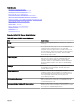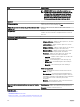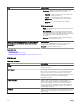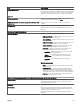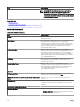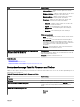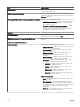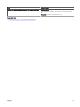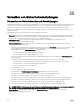Users Guide
Feld Beschreibung
ANMERKUNG: Der KG-Schlüssel ist ein öentlicher
Schlüssel, mit dem ein Verschlüsselungswert zur
Verwendung zwischen der Firmware und der Anwendung
erstellt wird. Dieser KG-Schlüssel ist eine gerade Anzahl
an hexadezimalen Zeichen.
Verwandte Links
Befehlszeilen-Task
Verwalten von Befehlszeilen-Tasks
Beispiel verwenden - Server XML-Konguration Befehlszeilen-Task
RACADM-Befehlszeile
Tabelle 246. RACADM-Befehlszeile
Feld Beschreibung
Befehl Geben Sie den RACADM-Befehl an, den Sie auf den Servern
ausführen möchten.
Gerät pingen Diese Option führt einen Ping-Test aus, um zu überprüfen, ob
ein Gerät erreicht werden kann, bevor eine Task dafür
ausgeführt wird. Diese Option kann verwendet werden, wenn
$IP oder $RAC_IP eingesetzt wird, und die für die Ausführung
der Task(s) benötigte Zeit wird verkürzt, da unerreichbare
Geräte übersprungen werden.
In Datei ausgeben Wählen Sie dies, um die Ausgabe in eine Protokolldatei zu
aktivieren. Diese Option erfasst die Standardausgabe von der
laufenden Anwendung und schreibt sie in der Protokolldatei.
Wenn Sie diese Option auswählen, müssen Sie den Pfadnamen
und den Dateinamen der Protokolldatei eingeben. Diese Option
ist standardmäßig deaktiviert.
Anhängen Wählen Sie dies, um die Ausgabe vom ausgeführten Befehl an
die angegebene Datei anzuhängen. Wenn die Datei nicht
existiert, wird sie erstellt.
Einschließlich Fehler Wählen Sie dies, um alle von OpenManage Essentials
entdeckten Fehler in die Protokolldatei zu schreiben. Falls vor
der Ausführung des Befehls beispielsweise keine Antwort auf
eine Ping-Anfrage erhalten wird, wird ein Fehler in die
Protokolldatei geschrieben.
Task-Ziel
Abfrage auswählen Wählen Sie eine Abfrage aus der Dropdown-Liste. Klicken Sie
zum Erstellen einer neuen Abfrage auf Neu.
Wählen Sie den oder die Server aus, die diesen Task anzielen
sollen
Wählen Sie die Server aus, denen Sie diese Task zuweisen
möchten.
Alle aktivieren Wählen Sie aus, die Geräteeigenschaft zu übersteuern und
erlauben Sie die Auswahl aller verfügbaren Geräte als Ziele für
den Task.
Zeitplan und Anmeldeinformationen
Zeitplan einrichten Wählen Sie aus folgenden Optionen eine aus:
• Zeitplan aktivieren – Wählen Sie diese Option aus, um einen
Zeitplan für den Task zu aktivieren.
346